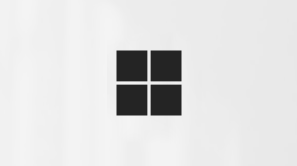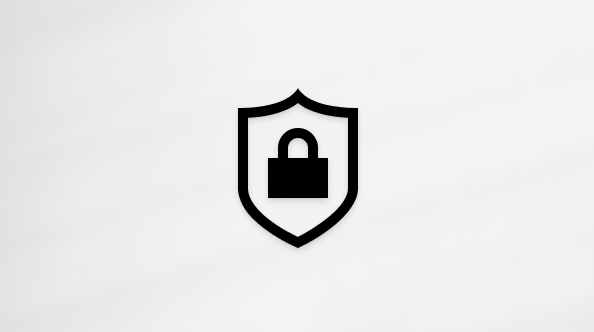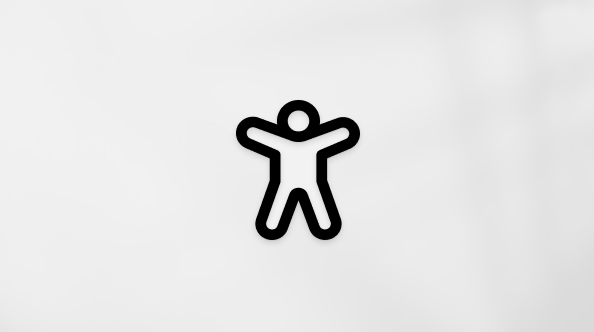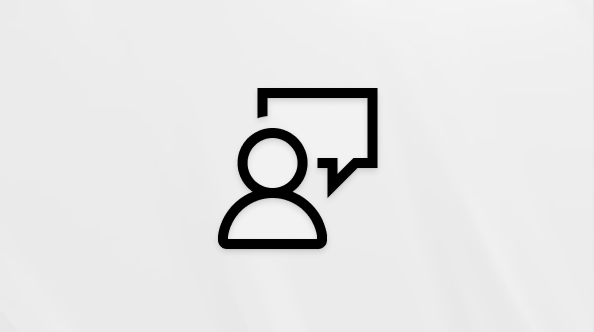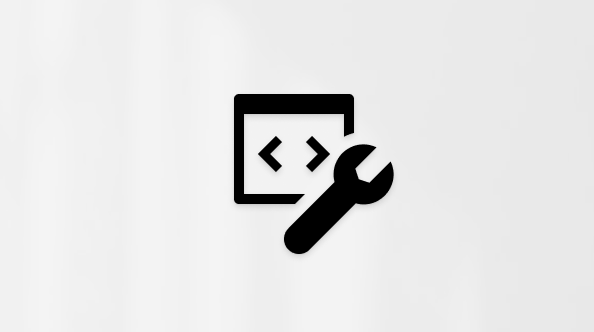Las actualizaciones de Windows proporcionan las últimas funciones y mejoras de seguridad para ayudar a mantener tu PC más actualizado y más seguro. Antes de que se inicie el proceso de instalación, Windows comprueba que haya suficiente espacio de almacenamiento en el dispositivo para el proceso de instalación y para estas nuevas características y mejoras de seguridad.
Si no hay suficiente espacio abierto en la unidad interna, verás un mensaje que te indica que Windows requiere más espacio.
Windows necesita espacio para actualizarse
No podemos instalar las últimas funciones y mejoras de seguridad de Windows en tu PC debido a la falta de espacio en disco.
Obtener más espacio con almacenamiento externo
Puedes obtener temporalmente espacio adicional utilizando un dispositivo de almacenamiento externo como una unidad USB, una tarjeta SD o un disco duro externo.
Esto es lo que necesitarás:
-
Un dispositivo de almacenamiento externo con 10 GB o más de espacio libre, en función del espacio adicional que necesites.
-
Una conexión a Internet.
Estas son las instrucciones:
-
Selecciona Inicio > Configuración > Windows Update.
Nota: En Windows 10, puedes acceder a Windows Update desde Configuración > Actualización & Seguridad.
-
Si no tienes suficiente espacio libre en disco para instalar actualizaciones, deberías ver una opción en la pestaña Windows Update denominada Solucionar problemas. Si es así, selecciona Solucionar problemas. Esto iniciará una herramienta que te permite actualizar el equipo mediante un dispositivo de almacenamiento externo.
-
Antes de usar un dispositivo de almacenamiento externo para la actualización, asegúrate de realizar una copia de seguridad de los archivos importantes.
-
Conecta tu dispositivo de almacenamiento externo y selecciónalo en el menú desplegable.
-
Selecciona Siguiente y sigue las instrucciones para terminar de instalar la actualización.
-
Una vez completada la instalación, puedes quitar de forma segura el dispositivo de almacenamiento externo.
Incluso después de seleccionar el almacenamiento externo, si no tienes suficiente espacio libre en la unidad interna, es posible que se te pida que liberes más espacio.
Si no quieres usar almacenamiento externo, selecciona No quiero usar almacenamiento externo.
Preguntas frecuentes
Las siguientes preguntas están relacionadas específicamente con la falta de espacio en disco y Windows Update. Más información acerca de Windows Update.
Cuando no haya suficiente espacio libre disponible para instalar una actualización, aparecerá una notificación emergente para indicarte que se requiere espacio adicional para instalar la actualización.
Cuando selecciones Corregir problemas, se te informará de cuánto espacio adicional necesitas. También recibirás una notificación de que puedes usar un dispositivo de almacenamiento externo para que no tengas que liberar mucho espacio en la unidad del sistema.
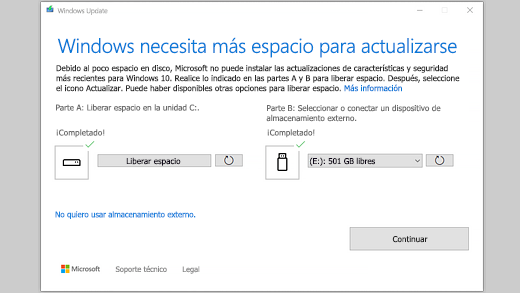
El total de espacio libre en disco que requiere el dispositivo para completar una actualización varía. Por lo general, las actualizaciones de características requieren entre 6 a 11 GB de espacio libre, mientras que las actualizaciones de calidad requieren de 2 a 3 GB o más. Obtén más información sobre la diferencia entre una actualización de características y una actualización de calidad.
El espacio en disco es necesario para descargar la actualización, descargar nuevas versiones de funciones e idiomas opcionales que estén instalados actualmente y para aplicar la actualización. El espacio adicional es necesario temporalmente, para permitir la desinstalación de la actualización (normalmente se mantiene 10 días). Una vez completada la actualización, puede recuperarse este espacio.
Para ello, selecciona Inicio > Configuración > Sistema > Almacenamiento > Recomendaciones de limpieza. Después de seleccionar los elementos que quieres quitar, selecciona el botón Limpieza para esa sección. Abrir la configuración de almacenamiento
La actualización está comprimida para reducir el tamaño de la descarga.
Nota: Para los dispositivos con almacenamiento reservado, una actualización usará primero el espacio de almacenamiento reservado antes de usar otro espacio en disco. Para obtener más información, consulta Cómo funciona el almacenamiento reservado en Windows.
El espacio necesario para completar una actualización de funciones depende de dos factores: qué ruta de actualización se sigue y el tamaño del contenido opcional y otras actualizaciones que se aplican al PC cuando se instala la actualización de funciones.
Nota: Para los dispositivos con almacenamiento reservado, una actualización usará primero el espacio de almacenamiento reservado antes de usar otro espacio en disco. Para obtener más información, consulta Cómo funciona el almacenamiento reservado en Windows.
Windows sigue tres procedimientos de actualización de funciones diferentes, según la cantidad de espacio en disco disponible actualmente.
-
Para los PC con mucho espacio libre en disco Windows intenta completar más del proceso de actualización en segundo plano, de forma automática, mientras usa el equipo. Esto reduce significativamente el tiempo que tu PC estará sin conexión (o no se puede usar) durante la actualización, aunque es posible que pueda usar temporalmente más espacio en disco para finalizar la actualización. Obtén más información sobre nuestros esfuerzos para reducir el tiempo sin conexión durante las actualizaciones (por lo pronto solo está disponible en inglés).
-
Para los PC con espacio libre limitado pero suficiente para completar la actualización de forma automática Windows optimizará, de forma automática, el proceso para reducir la cantidad de espacio libre en disco necesario para instalar la actualización. El resultado será un tiempo más largo de instalación sin conexión.
-
Para los PC que no tienen suficiente espacio para instalar la actualización de forma automática Windows te pedirá que liberes el espacio en disco o que uses el almacenamiento externo para ampliar temporalmente el almacenamiento en el PC. Si usas un dispositivo de almacenamiento externo, Windows no necesitará tanto espacio libre en la unidad del sistema, ya que usará temporalmente el almacenamiento externo.
En cada uno de estos procedimientos de actualización, la cantidad total de espacio libre en disco necesario variará en función del contenido opcional instalado y de otras actualizaciones que se apliquen al PC. Por ejemplo:
-
Características opcionales. Muchas funciones opcionales disponibles para Windows son preinstaladas por el sistema o las adquiere bajo demanda, o bien lo haces tú manualmente. Para ver cuáles están instaladas en el PC, ve a Inicio > Configuración > Aplicaciones > Características opcionales.Abrir la configuración de Funciones opcionales Estas funciones van desde un tamaño de menos de 1 MB hasta casi 2 GB para el portal de Windows Mixed Reality. Puedes reducir la cantidad de espacio necesario para instalar una actualización de funciones en el PC desinstalando funciones opcionales que no estés usando.
-
Idiomas instalados. Windows se ha traducido a muchos idiomas. Aunque muchas personas usan solamente un idioma a la vez, algunas personas alternan entre dos o más idiomas. Para ver qué idiomas están instalados en el equipo, selecciona Inicio > Configuración > Hora & idioma > región de & de idioma . Abrir la configuración de Idioma Durante cada actualización, deben actualizarse todos los recursos de idioma y cualquier recurso asociado de escritura, texto a voz, voz a texto y reconocimiento de escritura a mano. El contenido para cada idioma puede oscilar desde aproximadamente 175 MB hasta más de 300 MB. Puedes reducir la cantidad de espacio necesario para instalar una actualización de funciones en el PC desinstalando idiomas que no estés usando.
-
Actualizaciones del controlador. En ocasiones, los OEM y otros asociados de hardware publican nuevos gráficos, redes, audio y otros controladores en conjunto con la nueva actualización del sistema operativo. El tamaño de estos controladores puede variar significativamente en función de tu equipo y de los controladores que se hayan actualizado.
-
Actualizaciones de calidad del sistema operativo. Durante las actualizaciones de funciones, Windows intenta descargar e instalar automáticamente la última actualización de calidad, para que el PC esté totalmente actualizado cuando comiences a usarlo. Poco después de distribuirse la actualización de funciones, la actualización de calidad de la citada actualización de funciones podría ser tan pequeña como unos pocos cientos de MB, pero conforme se implementan más cambios de calidad y seguridad, la actualización de calidad puede aumentar su tamaño a 1 GB o más. Si el PC tiene poco espacio en disco, puedes descargar e instalar la actualización de calidad una vez completada la actualización de funciones.
Por último, Windows Update deshabilitará temporalmente hiberfile.sys, pagefile.sys y otros archivos del sistema, para usar el espacio que consumen estos archivos para aplicar la actualización de funciones. Los archivos que estén deshabilitados para aplicar la actualización volverán automáticamente a habilitarse una vez completada la actualización. Como estos archivos varían en tamaño en función de cómo uses el PC y la cantidad de RAM que este tenga, incluso en los casos en que dos PC diferentes tengan exactamente la misma imagen del sistema operativo, la cantidad de espacio libre en disco necesaria para completar una actualización puede variar.
La combinación del procedimiento y las funciones de actualización significa que puede variar ampliamente la cantidad de espacio libre en disco necesaria para completar una actualización. Estos son algunos ejemplos de PC que actualizan a Windows 10, versión 1803:
|
Optimizado para reducir el tiempo sin conexión |
Optimizado para mínimo espacio en disco |
Optimizado para espacio en disco mínimo con almacenamiento externo |
|
|---|---|---|---|
|
Funciones e idiomas opcionales mínimos y actualizaciones |
20 GB |
5,5 GB+ |
4,5 GB+ |
|
Gran cantidad de funciones e idiomas opcionales y actualizaciones |
20 GB+ |
13,75 GB+ |
7 GB+ |
Windows Update ofrece automáticamente actualizaciones a los dispositivos adecuados. Para comprobar que el dispositivo esté actualizado, selecciona Inicio > Configuración > Windows Update y, luego, selecciona Buscar actualizaciones.Buscar actualizaciones
Windows 11 requiere un procesador de 64 bits para ejecutarse.
Al considerar qué hardware de almacenamiento usar en el dispositivo, no atiendas solo al tamaño del almacenamiento hardware. A menudo, la velocidad del almacenamiento es más importante que su tamaño. Los dispositivos con hardware de almacenamiento lento, como aquellos con la etiqueta "HDD", normalmente son más lentos que los que emplean hardware de almacenamiento más rápido, por ejemplo, los etiquetados "SSD" o "eMMC".
No es necesario quitar todo del disco duro para actualizar el dispositivo, pero tendrás que liberar espacio suficiente para completar la actualización.